Alles, was Sie über die Verwendung von FaceTime unter Android oder Windows wissen müssen:
- Der Android- oder Windows-Benutzer muss über einen FaceTime Link verfügen und den neuesten Chrome- oder Microsoft Edge-Browser (PC), um an einem FaceTime-Anruf teilzunehmen.
- Du kannst einen FaceTime-Link auf Apple-Geräten mit iOS 15, iPadOS 15 und macOS Monterey erstellen.
FaceTime ist eine der am häufigsten verwendeten Apps im Apple-Ökosystem. Wenn Sie Ihren Freunden jedoch FaceTime auf Android oder Windows senden wollten, hatten Sie Pech.
Dies veranlasste viele, sich an andere Videokonferenz-Apps wie Zoom zu wagen. Aber das wird nicht mehr der Fall sein! Mit iOS 15 können Sie jetzt Ihren Freunden oder Kollegen, die kein Apple-Gerät haben, FaceTime geben.
Bleiben Sie hier, um zu erfahren, wie Sie FaceTime unter Android und Windows verwenden.
- Wie funktioniert FaceTime auf Android und Windows?
- So erstellen und teilen Sie einen FaceTime-Link in iOS 15
- Nehmen Sie von einem Android- oder Windows-PC aus an einem FaceTime-Anruf teil
Wie funktioniert FaceTime auf Android und Windows?
Personen mit einem iPhone, iPad oder Mac mit iOS 15, iPadOS 15 bzw. macOS Monterey können Sie über einen FaceTime-Link zu einem FaceTime-Anruf einladen.
Leider ist FaceTime derzeit nicht nativ auf Android oder Windows verfügbar. Daher müssen sie dem Anruf über den FaceTime-Link über aktualisierte Google Chrome- oder Microsoft Edge-Browser (PC) mit Unterstützung für H.264-Codierung beitreten.
Erfahren Sie, wie Sie einen Link erstellen, um Ihre Freunde einzuladen und einen FaceTime-Anruf zwischen iPhone und Android zu tätigen.
So erstellen und teilen Sie einen FaceTime-Link in iOS 15
- Öffnen Sie FaceTime auf Ihrem iPhone oder iPad.
- Tippen Sie auf Link erstellen.
- Optional :Tippen Sie auf Name hinzufügen und wählen SieOK .
- Teilen Sie jetzt den Link mit den angezeigten Apps oder tippen Sie auf Kopieren um es manuell zu teilen.
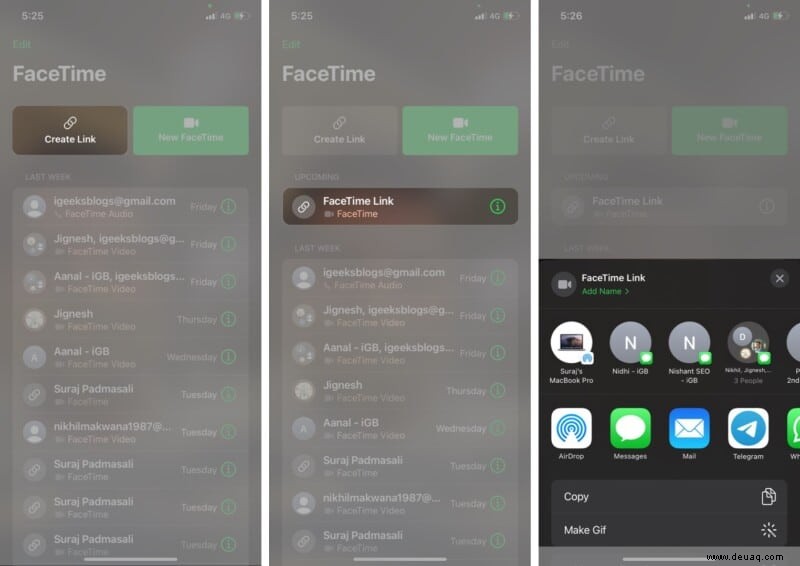
Der geplante FaceTime-Anruf wird unter Bevorstehend angezeigt Abschnitt, und Sie können auf den FaceTime-Link tippen, um den Anruf zu starten.
Hinweis : Sie können auch auf das „i“ tippen ‘-Schaltfläche neben dem FaceTime-Link zum Teilen oder Löschen es.
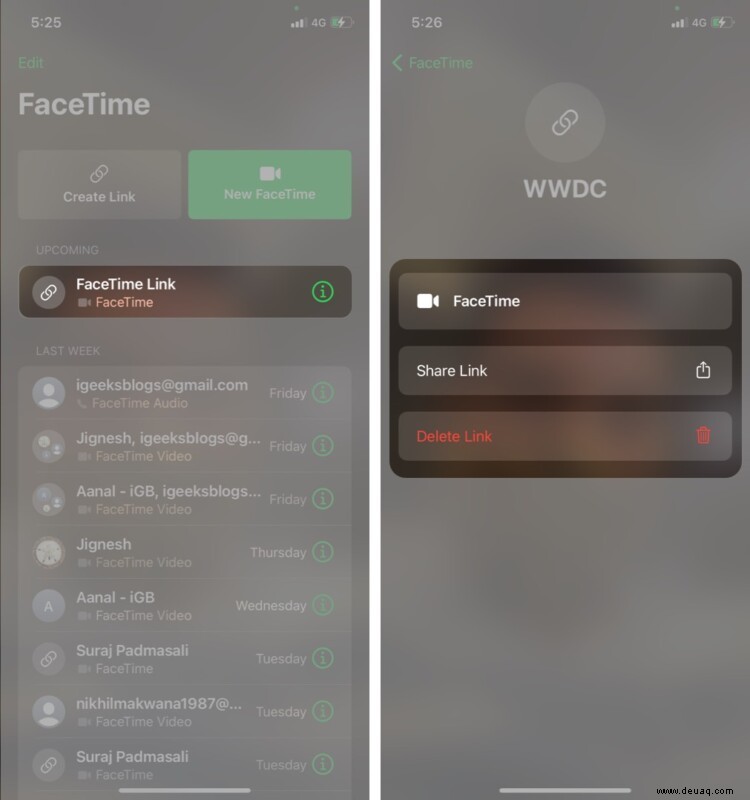
Nehmen Sie an einem FaceTime-Anruf von einem Android-Telefon oder Windows-PC teil
Sobald Sie den FaceTime-Link von Ihrem Freund erhalten haben, können Sie den unten aufgeführten Schritten folgen, um am FaceTime-Anruf teilzunehmen.
- Tippe auf den geteilten FaceTime Link .
- Geben Sie Ihren Namen ein und tippen Sie auf Weiter .
- Jetzt erhalten Sie eine Nachricht mit "Warten auf Einlass..." bis Ihr Freund oder Familienmitglied Ihnen erlaubt, an dem Anruf teilzunehmen.
- Der iPhone- oder iPad-Benutzer muss oben auf seinem FaceTime-Bildschirm auf das Häkchensymbol tippen, damit Android- oder Windows-Benutzer am Anruf teilnehmen können.
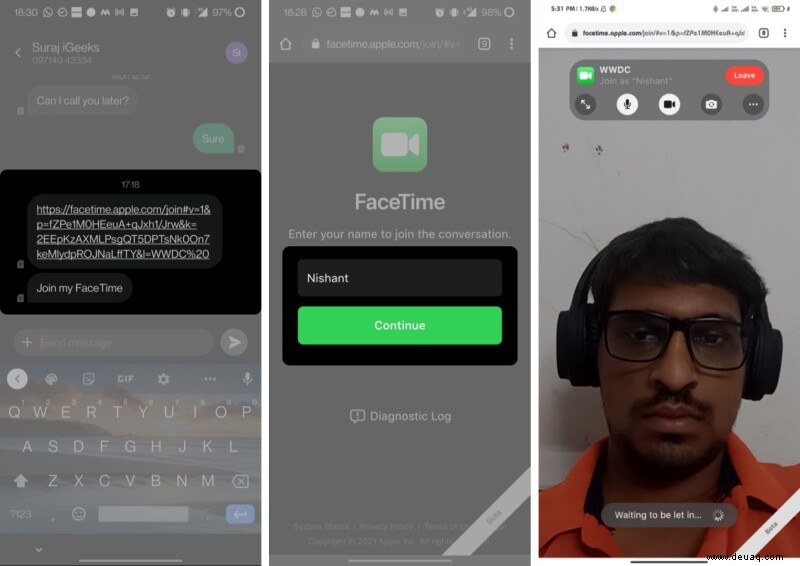
Hinweis :Sie können auch das Diagnoseprotokoll des Anrufs herunterladen. Es wird kein Audio oder Video aufgenommen.
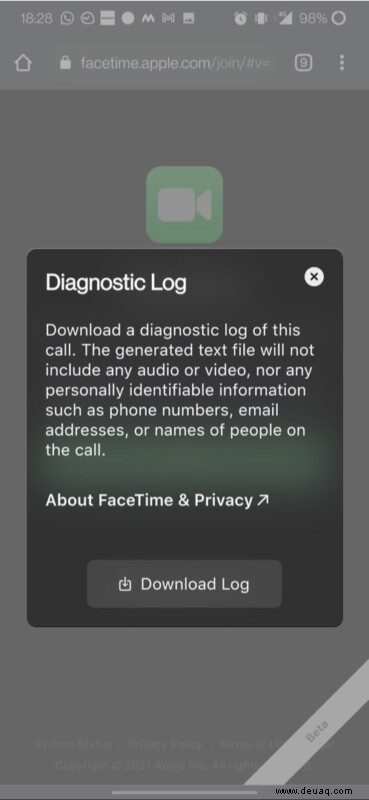
Das ist es! Jetzt müssen Sie Zoom oder Google Meet nicht mehr installieren, um Ihre Freunde auf Nicht-Apple-Geräten anzurufen.
Jetzt wissen Sie, wie Sie FaceTime mit Android- und Windows-Benutzern von Ihrem iOS-Gerät aus verwenden können. Haben Sie weitere Fragen? Teilen Sie sie uns in den Kommentaren unten mit. Wir werden unser Bestes tun, um Ihnen zu helfen!
Weiterlesen:
- So verwenden Sie SharePlay in FaceTime in iOS 15 auf dem iPhone
- FaceTime vs. Zoom:Welche ist die beste App für Videoanrufe?
- So verwischen Sie den Hintergrund in FaceTime-Videoanrufen in iOS 15
- iPhone vs. Android:Welches sollten Sie kaufen?